Как да изключите автоматичното възпроизвеждане в Windows 8

Менюто AutoPlay се появява всеки път, когато поставите диск или включите USB устройство към вашия компютър. Ако ви е досадно, ето как да го деактивирате в Windows 8.
Менюто AutoPlay се появява всеки път, когато го въведетедиск или включете USB устройство в Windows и захранващите потребители го деактивират отдавна. Все още можете да го изключите в Windows 8, ето как в двата интерфейса.
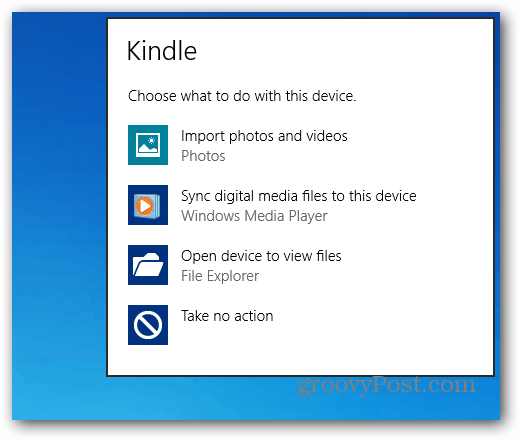
Деактивиране на автоматичното възпроизвеждане от началния екран на Windows 8 (Metro UI)
Ако сте на началния екран на Windows 8, използвайте клавишната комбинация Windows Key + W, за да изведете полето за търсене на настройки и въведете: автоматично изпълнение.
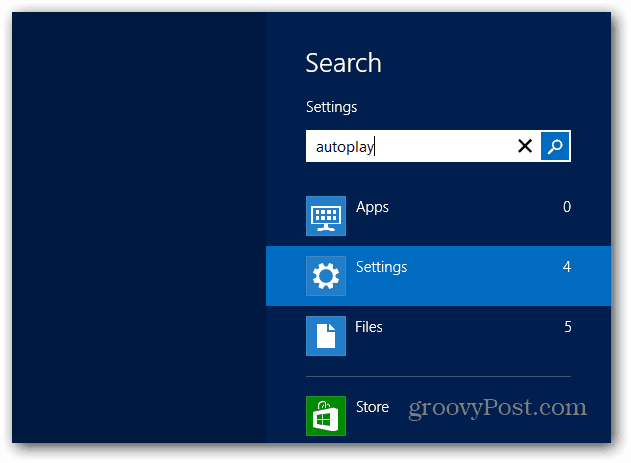
След това щракнете върху иконата му под резултатите от търсенето отляво на екрана.
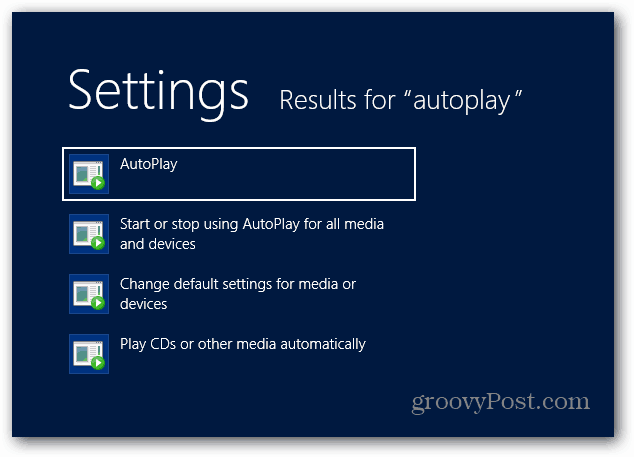
На следващия екран премахнете отметката от Използване на AutoPlay за всички медии и устройства и запазете.
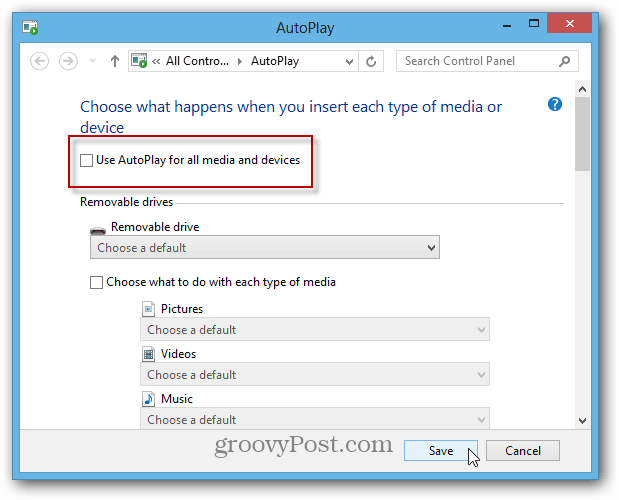
Деактивирайте AutoPlay от Windows 8 Desktop
От работния плот задръжте курсора на мишката в левия ъгъл, за да изведете така нареченото меню Потребител на захранване, щракнете с десния бутон и изберете Контролен панел.
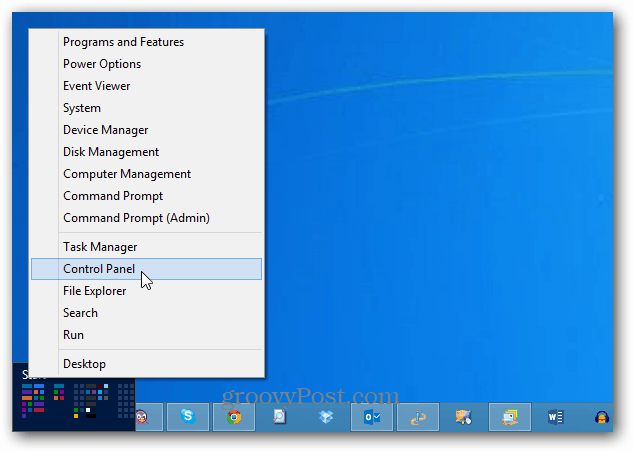
След това щракнете върху иконата за автоматично възпроизвеждане в контролния панел.
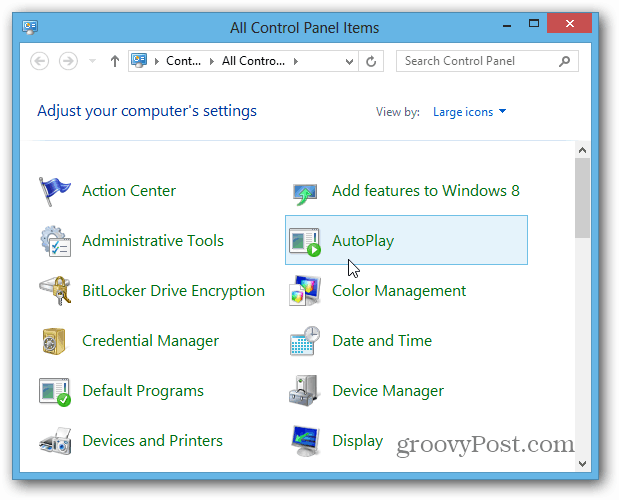
След това можете да премахнете отметката, като го използвате или да го активирате отново, ако искате да го включите отново.
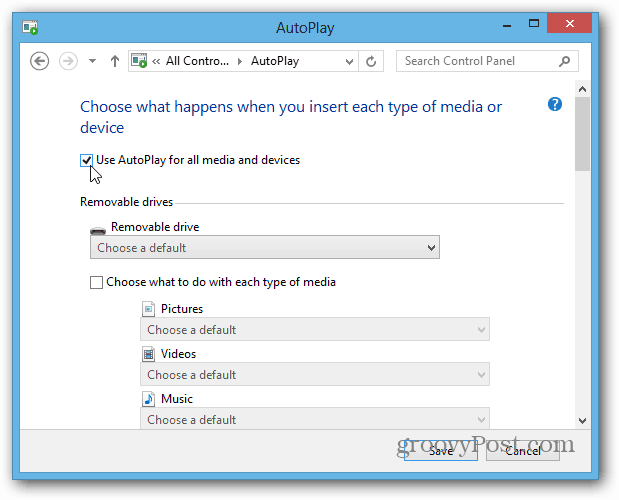










Оставете коментар